KMP跨端工程接入
大约 3 分钟
KMP跨端工程接入
建议
如果您还没阅读过Kuikly接入概述,建议您先移步Kuikly概述. 了解下接入Kuikly涉及到的工作
为了减少业务开发者接入的成本,我们基于Android Studio开发了Kuikly脚手架插件, 你可以通过Kuikly脚手架插件轻松创建带有Kuikly的KMP工程。这个工程也是平时你写业务代码的工程
新建Kuikly工程
注意
在此之前请确保已经完成Kuikly环境搭建,如还未搭建环境,请移步环境搭建文档
- 使用
Android Studio新建Kuikly工程。 File -> New -> New Project -> Kuikly Project Template
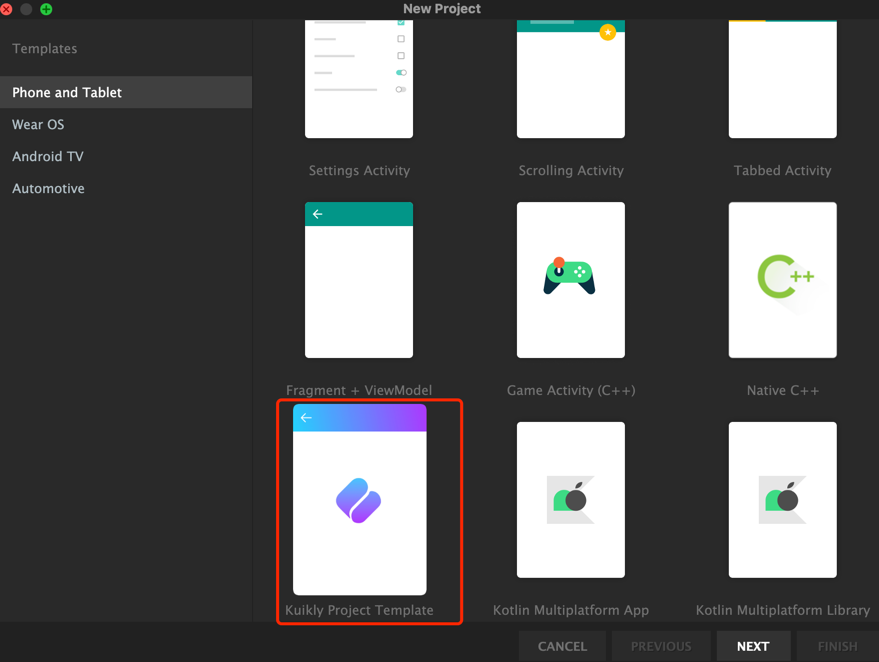
提示
- 新建工程后,可检查以下配置文件,把
Kuikly的版本号替换为最新版本- 业务逻辑模块:
shared/build.gradle.kts - Android壳工程:
androidApp/build.gradle.kts - iOS壳工程:
iosApp/Podfile - 鸿蒙壳工程:
ohosApp/entry/oh-package.json5
- 业务逻辑模块:
- 在这里查看最新版本
- 各端的版本号需要保持一致
按需创建额外的模块
新建后,工程结构如图所示
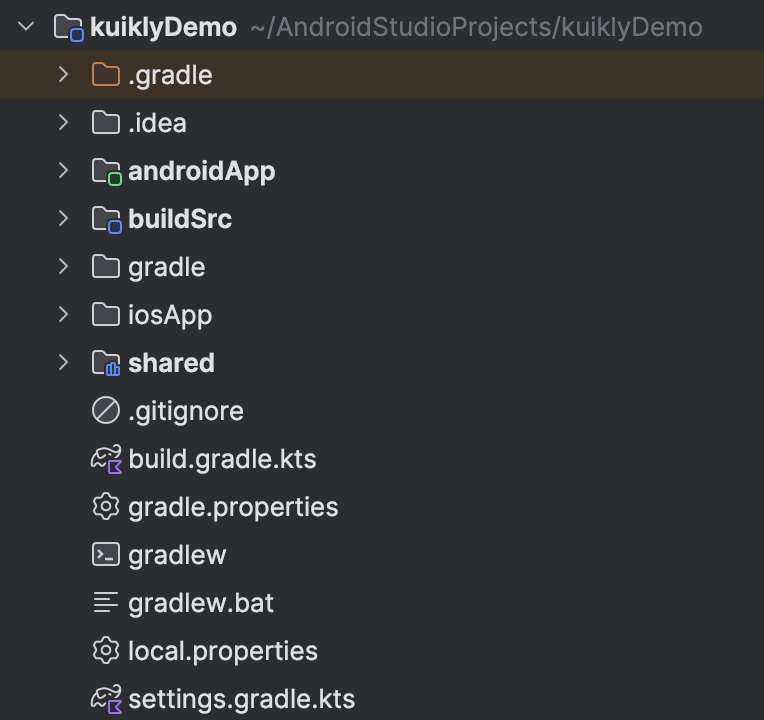
除了在shared中开发页面外,可以按需增加新的模块

运行androidApp
- 接着运行
androidApp

- 当手机出现以下页面时,说明已经成功运行
androidApp
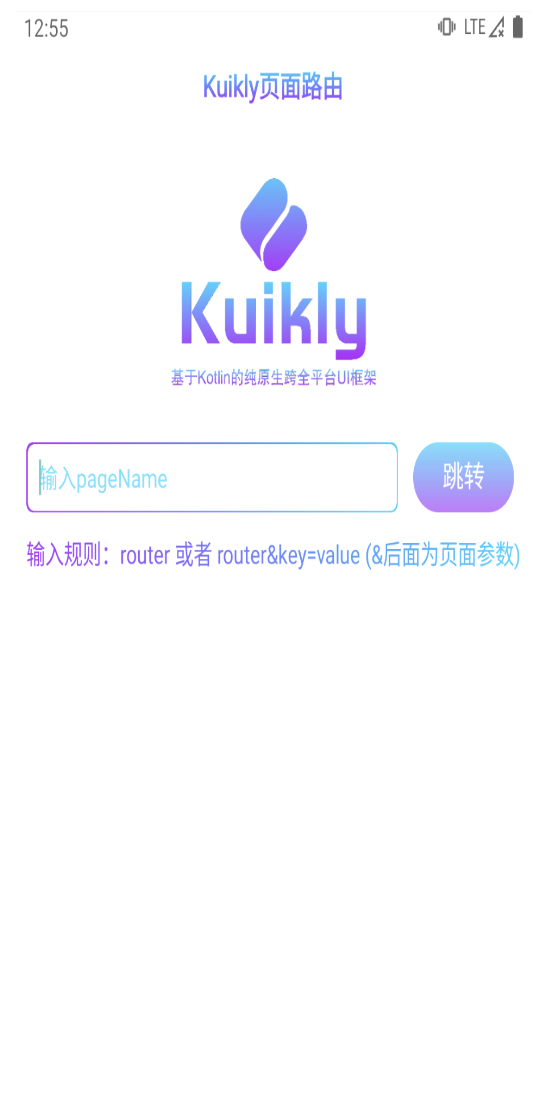
运行iosApp
- 如果是首次运行iOS的话,需要先进入iosApp目录,执行
pod install --repo-update。 - 将运行的scheme改为iosApp
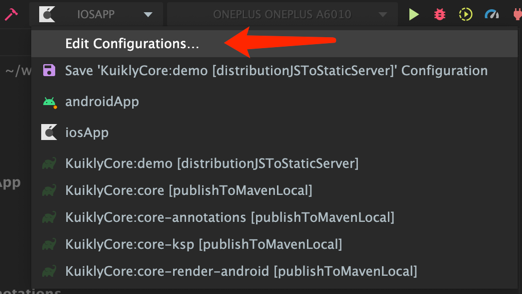
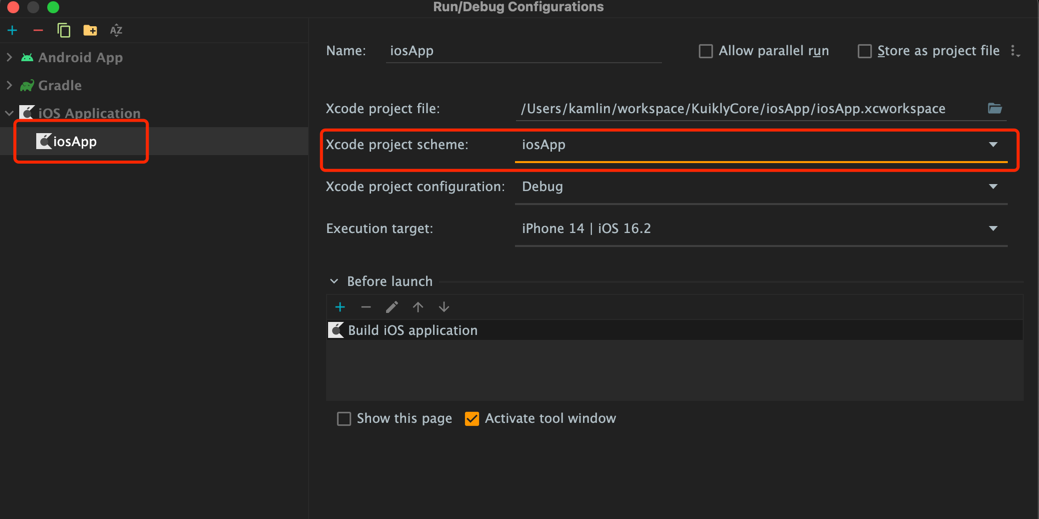
- 运行
iosApp
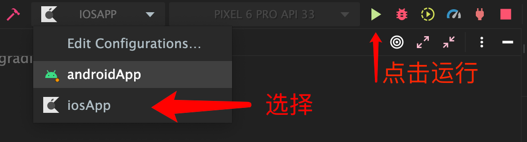
- 当手机出现下面界面时,说明已运行成功
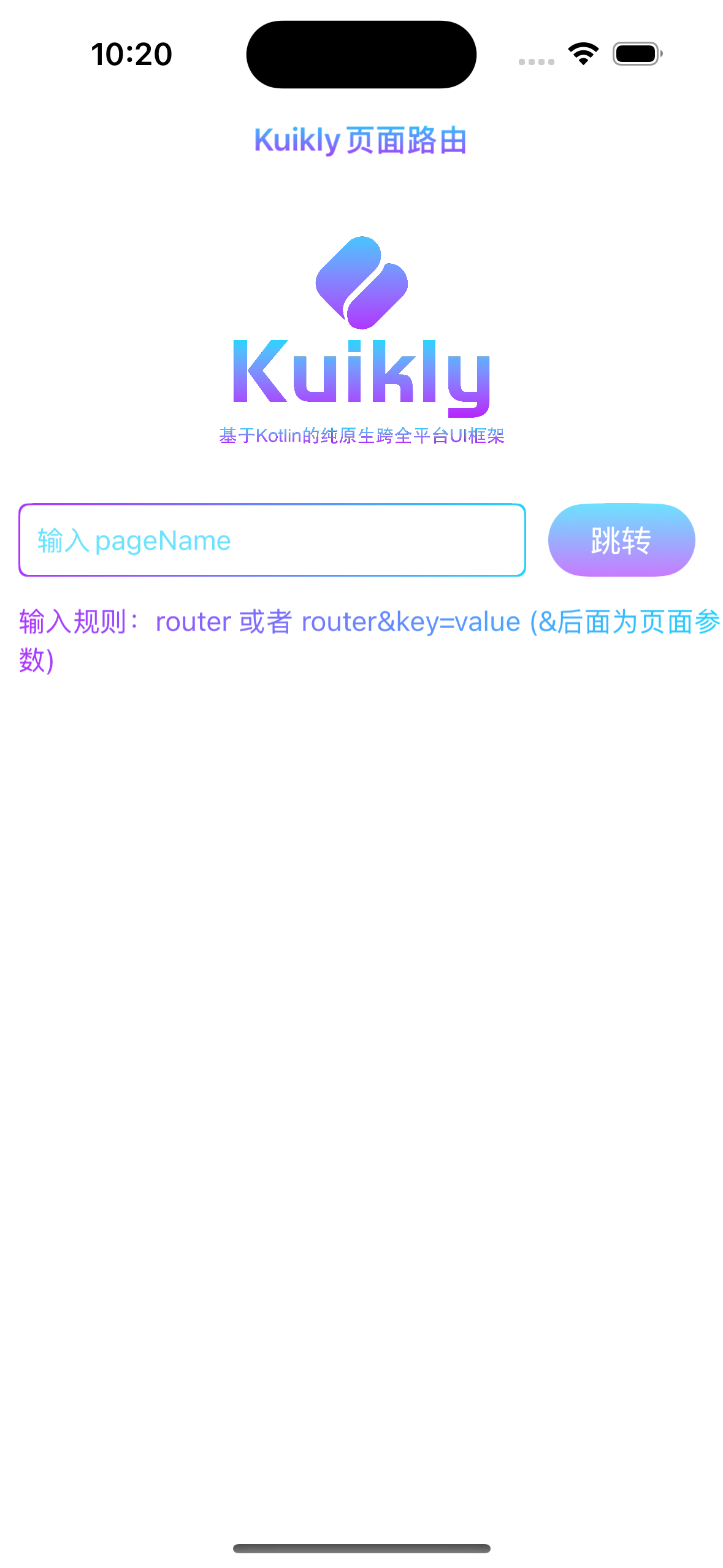
运行鸿蒙App
如果是首次运行Ohos的话,需要用鸿蒙DevEco-Studio打开ohosApp目录
若初次打开鸿蒙IDEsync出错,打开ohosApp目录下的.npmrc文件,右上角点击sync重新sync即可
在运行App之前,需要执行签名操作 File -> Project Structure -> Signing Configs

运行
ohosApp可以选择在 DevEco-Studio 内运行 或 Android Studio 内运行

DevEco运行OhosApp 
AndroidStudio运行OhosApp 若 Android Studio 无ohosApp选项 重新打开Android Studio即可
当手机出现下面界面时,说明已运行成功ohosApp
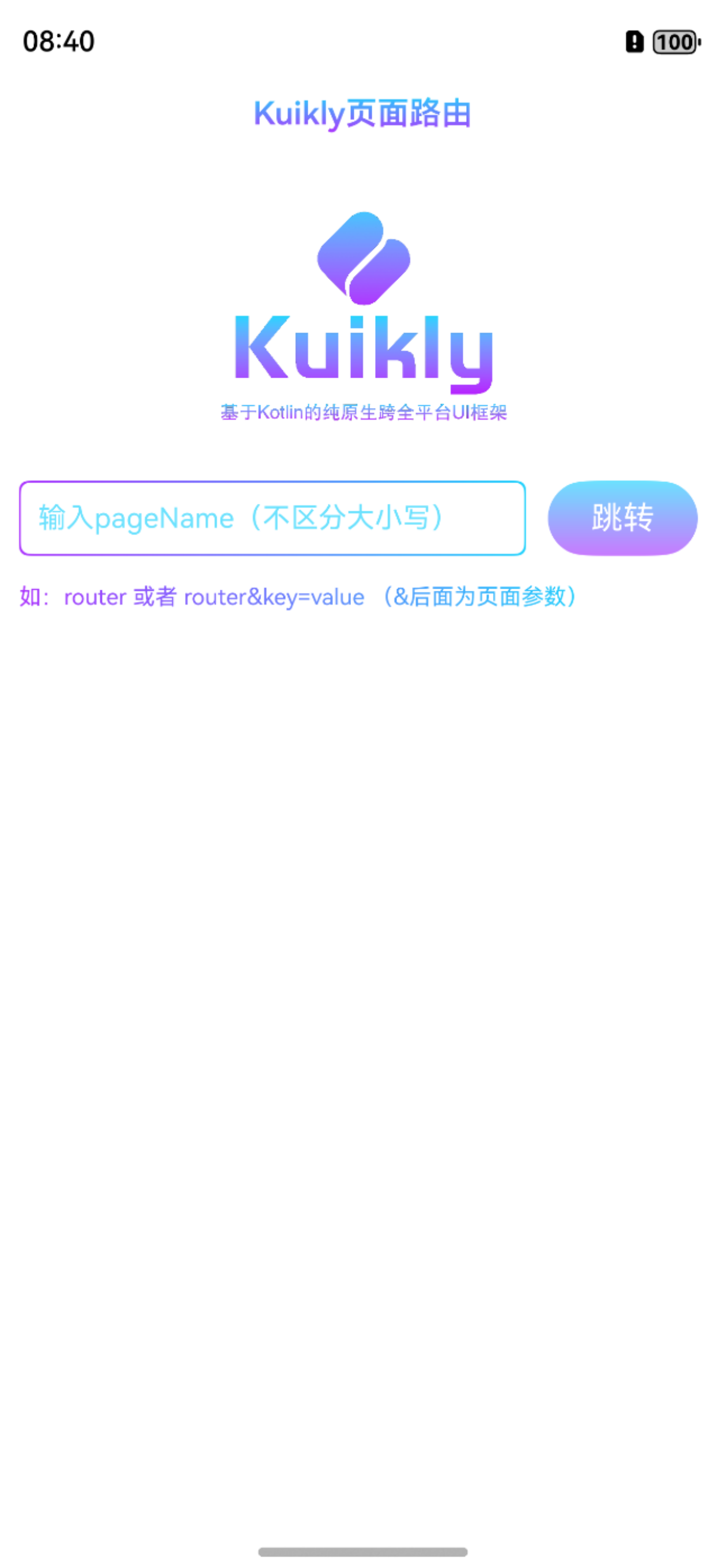
下一步
在成功运行androidApp和iosApp后我们就已经完成Kuikly KMP工程的新建。下一步,我们还需要在各个平台接入Kuikly的渲染器和设置一些适配器的工作。 以下是各个平台Kuikly渲染器的接入文档:
可能会遇到的问题
:shared:podInstall错误
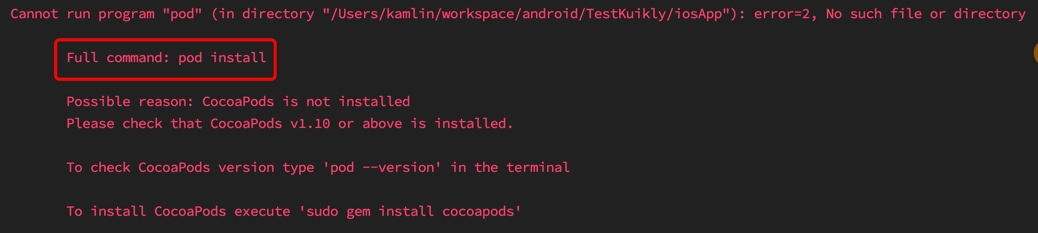
Android Studio本身的bug,可以查看StackOverflow的解决方案
Android Studio版本过低

Android Studio版本过低,可下载最新的Android Studio版本